Diese Funktion des Dateisystems spart Ihnen viel Speicherplatz und viel Zeit, die Sie mit dem manuellen Komprimieren Ihrer Dateien aufgewendet hätten.
In diesem Artikel zeige ich Ihnen, wie Sie die Komprimierung auf Btrfs-Dateisystemebene auf einem Btrfs-Dateisystem aktivieren. Also lasst uns anfangen.
Voraussetzungen:
Um die Beispiele dieses Artikels auszuprobieren,
- Sie müssen das Btrfs-Dateisystem auf Ihrem Computer installiert haben.
- Sie benötigen eine Festplatte oder SSD mit mindestens 1 freien Partition (jeder Größe).
Ich habe eine 20 GB Festplatte sdb auf meinem Ubuntu-Rechner. Ich habe 2 Partitionen erstellt sdb1 und sdb2 auf dieser Festplatte. Ich werde die Partition verwenden sdb1 In diesem Artikel.
$ sudo lsblk -e7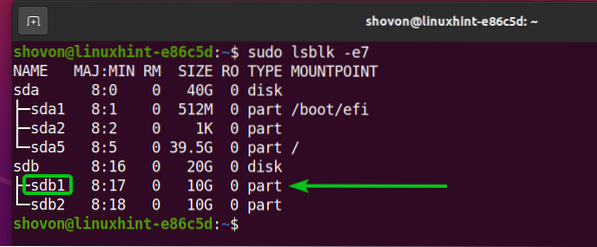
Ihre Festplatte oder SSD kann einen anderen Namen haben als meine, ebenso die Partitionen. Stellen Sie also sicher, dass Sie sie von nun an durch Ihre ersetzen.
Wenn Sie Hilfe bei der Installation des Btrfs-Dateisystems unter Ubuntu benötigen, lesen Sie meinen Artikel Installieren und verwenden Sie Btrfs unter Ubuntu 20.04 LTS.
Wenn Sie Hilfe bei der Installation des Btrfs-Dateisystems auf Fedora benötigen, lesen Sie meinen Artikel Installieren und verwenden Sie Btrfs auf Fedora 33.
Btrfs-Kompressionsalgorithmen:
Zum Zeitpunkt dieses Schreibens unterstützt das Btrfs-Dateisystem die folgenden Komprimierungsalgorithmen:
i) LZO: LZO ist ein verlustfreier Echtzeit-Blockkomprimierungsalgorithmus. LZO teilt die Daten in Blöcke auf und komprimiert/dekomprimiert die Daten blockweise in Echtzeit. Dies ist der Standard-Kompressionsalgorithmus des Btrfs-Dateisystems.
ii) ZLIB: ZLIB ist eine Bibliothek zur Datenkomprimierung. Es verwendet den Datenkomprimierungsalgorithmus DEFLATE. Der Datenkompressionsalgorithmus DEFLATE ist eine Kombination aus den Codierungsalgorithmen LZ77 und Huffmanman. Das Btrfs-Dateisystem unterstützt den ZLIB-Datenkomprimierungsalgorithmus.
Sie können auch die gewünschte Komprimierungsstufe angeben. Das Level kann eine beliebige Zahl sein von 1 zu 9. Eine höhere Stufe weist auf ein höheres Kompressionsverhältnis hin. Level 9 spart also mehr Speicherplatz als Level 1 (Level 9 hat ein höheres Komprimierungsverhältnis als Level 1). Sofern Sie keine ZLIB-Komprimierungsstufe angeben, verwendet das Btrfs-Dateisystem standardmäßig die ZLIB-Komprimierungsstufe 3.
ZSTD: ZSTD oder Zstandard ist ein leistungsstarker Algorithmus zur verlustfreien Datenkomprimierung. Es wurde bei Facebook von Yann Collect entwickelt. Seine Komprimierungsrate ist vergleichbar mit dem DEFLATE-Algorithmus, der in ZLIB verwendet wird, aber er ist schneller. Das Btrfs-Dateisystem unterstützt den ZSTD-Datenkomprimierungsalgorithmus.
Sie können auch die gewünschte Komprimierungsstufe angeben. Das Level kann eine beliebige Zahl sein von 1 zu fünfzehn. Eine höhere Stufe weist auf ein höheres Kompressionsverhältnis hin. Level 15 spart also mehr Speicherplatz als Level 1 (Level 15 hat eine höhere Komprimierungsrate als Level 1). Sofern Sie keine ZSTD-Komprimierungsstufe angeben, verwendet das Btrfs-Dateisystem standardmäßig die ZSTD-Komprimierungsstufe 3.
Erstellen eines Btrfs-Dateisystems:
Um mit der Datenkomprimierung auf Btrfs-Dateisystemebene zu experimentieren, müssen Sie ein Btrfs-Dateisystem erstellen.
So erstellen Sie ein Btrfs-Dateisystem mit dem Label Daten auf der sdb1 Partition, führen Sie den folgenden Befehl aus:
$ sudo mkfs.btrfs -L Daten /dev/sdb1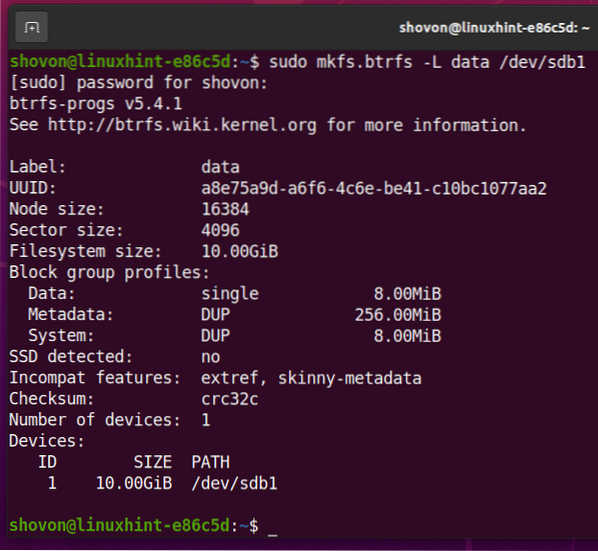
Mounten Sie ein Btrfs-Dateisystem mit aktivierter Komprimierung:
Um die Komprimierung auf Btrfs-Dateisystemebene zu aktivieren, müssen Sie das erstellte Btrfs-Dateisystem auf dem sdb1 Partition mit entweder dem Kompresse oder Druckkraft Befestigungsoption.
i) Mount-Option komprimieren: Das Kompresse Die mount-Option aktiviert einfach die Komprimierung auf Btrfs-Dateisystemebene. Das Btrfs-Dateisystem bestimmt, ob die Komprimierung die zu komprimierende Datei größer macht als die ursprüngliche (unkomprimierte) Dateigröße. Wenn die Datei durch die Komprimierung größer als das Original wird, komprimiert das Btrfs-Dateisystem diese Datei nicht.
ii) Montageoption mit Druckkraft: nicht so wie Kompresse mount-Option, wenn das Btrfs-Dateisystem mit der Druckkraft mount-Option, dann wird jede Datei im Btrfs-Dateisystem komprimiert, auch wenn die Komprimierung die Datei größer macht.
Erstellen Sie ein Verzeichnis /Daten mit folgendem Befehl:
$ sudo mkdir -v /data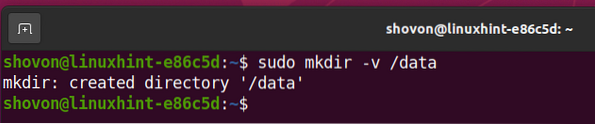
Ermöglichen LZO komprimieren, mounten Sie das Btrfs-Dateisystem, das Sie zuvor in der erstellt haben /Daten Verzeichnis mit folgendem Befehl:
$ sudo mount -o compress=lzo /dev/sdb1 /data
So aktivieren Sie die Kraft LZO komprimieren, mounten Sie das zuvor erstellte Btrfs-Dateisystem wie folgt im Verzeichnis /data:
$ sudo mount -o compress-force=lzo /dev/sdb1 /data
Auf die gleiche Weise können Sie das Btrfs-Dateisystem im /Daten Verzeichnis wie folgt zu aktivieren ZLIB Kompression:
$ sudo mount -o compress=zlib /dev/sdb1 /data
a einstellen ZLIB Komprimierungsstufe (sagen wir, Stufe 7), können Sie das Btrfs-Dateisystem im /Daten Verzeichnis wie folgt:
$ sudo mount -o compress=zlib:7 /dev/sdb1 /data
Ermöglichen ZSTD Komprimierung, mounten Sie das Btrfs-Dateisystem im /Daten Verzeichnis wie folgt:
$ sudo mount -o compress=zstd /dev/sdb1 /data
a einstellen ZSTD Komprimierungsstufe (sagen wir, Stufe 10), können Sie das Btrfs-Dateisystem im /Daten Verzeichnis wie folgt:
$ sudo mount -o compress=zstd:10 /dev/sdb1 /data
Das Btrfs-Dateisystem, das Sie auf dem erstellt haben sdb1 Partition sollte im . gemountet werden /Daten Verzeichnis, wie Sie im Screenshot unten sehen können.
$ df -h /data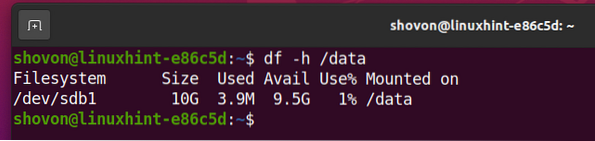
Testen der Btrfs-Dateisystemkomprimierung:
Um zu testen, ob das Btrfs-Dateisystem die Dateien komprimiert, die sich auf dem Btrfs-Dateisystem befinden, werde ich das Btrfs-Dateisystem auf dem /Daten Verzeichnis mit dem Druckkraft Möglichkeit. Ich werde für die Demonstration die höchste Komprimierungsstufe des ZSTD-Kompressionsalgorithmus verwenden use.
Hängen Sie zuerst das Btrfs-Dateisystem aus, das Sie möglicherweise auf dem /Daten Verzeichnis wie folgt:
$ sudo umount /data
Mounten Sie das Btrfs-Dateisystem mit der höchsten Komprimierungsstufe (Stufe fünfzehn) des ZSTD Kompressionsalgorithmus in der /Daten Verzeichnis wie folgt:
$ sudo mount -o compress-force=zstd:15 /dev/sdb1 /data
Ich habe ungefähr kopiert 717 MB der Daten auf dem Btrfs-Dateisystem, das auf dem /Daten Verzeichnis. Wie Sie sehen, nur 661 MB Dieser Speicherplatz wird auf dem Btrfs-Dateisystem verwendet, obwohl die im Dateisystem gespeicherten Daten 717 MB in Größe. Die Komprimierung auf Btrfs-Dateisystemebene funktioniert also.
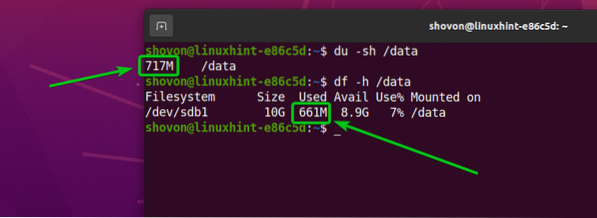
Mounten eines komprimierungsaktivierten Btrfs-Dateisystems beim Booten:
Wenn Sie das Btrfs-Dateisystem automatisch beim Booten mit aktivierter Komprimierung mounten möchten (was Sie höchstwahrscheinlich tun), dann ist dieser Abschnitt für Sie geeignet.
Suchen Sie zunächst die UUID des Btrfs-Dateisystems, für das Sie die Komprimierung aktivieren und automatisch beim Booten einhängen möchten, wie folgt:
$ sudo btrfs filesystem show /data
Wie Sie sehen können, ist die UUID des Btrfs-Dateisystems a8e75a9d-a6f6-4c6e-be41-c10bc1077aa2 in meinem Fall. Bei dir wird es anders sein. Stellen Sie also sicher, dass Sie es von nun an durch Ihres ersetzen.
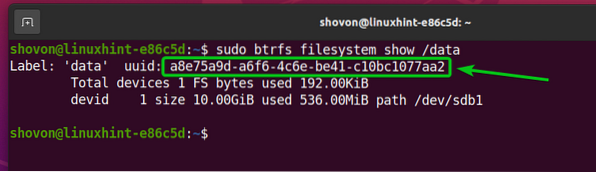
Öffne das /etc/fstab Datei mit dem nano Texteditor wie folgt:
$ sudo nano /etc/fstab
Geben Sie die folgende Zeile am Ende des ein /etc/fstab Datei:
UUID=a8e75a9d-a6f6-4c6e-be41-c10bc1077aa2 /data btrfs komprimieren=lzo 0 0HINWEIS: Ersetzen Sie die UUID des Btrfs-Dateisystems durch Ihre. Ändern Sie auch die Mount-Option und den Komprimierungsalgorithmus nach Belieben.
Wenn Sie fertig sind, drücken Sie
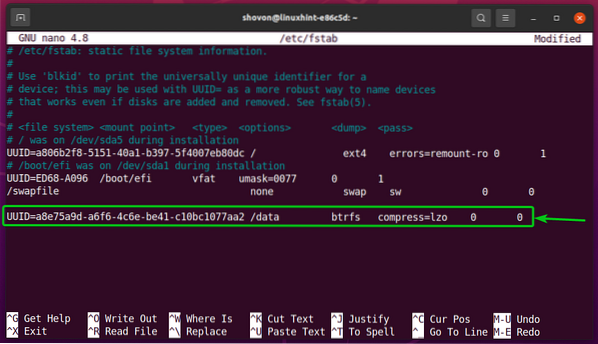
Damit die Änderungen wirksam werden, starten Sie Ihren Computer mit dem folgenden Befehl neu:
$ sudo Neustart
Sobald Ihr Computer bootet, sollte das Btrfs-Dateisystem im /Daten Verzeichnis, wie Sie im Screenshot unten sehen können.
$ df -h /data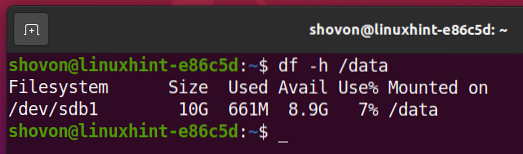
Fazit:
In diesem Artikel habe ich die vom Btrfs-Dateisystem unterstützten Komprimierungsalgorithmen besprochen: LZO, ZLIB und ZSTD. Ich habe Ihnen auch gezeigt, wie Sie die Komprimierung auf Dateisystemebene in einem Btrfs-Dateisystem aktivieren.
 Phenquestions
Phenquestions


